Guía de uso del editor JSME
Cómo dibujar moléculas
Al comenzar, tendrás un espacio de trabajo vacío. (Si ya dibujaste antes una molécula y quieres comenzar otra, pulsa en el botón del cuadro en blanco o en el botón
 ).
).
El modo de dibujar fórmulas consiste en añadir enlaces, y luego cambiar el tipo de los átomos participantes. También es posible añadir directamente el primer átomo, sin enlaces, pero no átomos sucesivos. Los hidrógenos se añaden automáticamente según sea necesario.
Pulsa en cada uno de los cuadros dentro de la imagen para leer cuál es su función.
Atajos de teclado:
- Esc devuelve al estado inicial: carbono y enlace sencillo
- Supr o D cambian al modo de borrar átomos o enlaces
- C N O S F L (cloro) B (bromo) I P H cambian el elemento, antes de tocar un átomo o mientras el puntero está sobre él
- de 3 a 8 añaden anillos; 1 un benceno; 0 un furano (en el teclado principal, no en el panel numérico)
- A añade un carboxilo; Y un nitro; Z un sulfónico; T un terc-butilo; R un grupo genérico (en la línea inferior del panel se indica antes el grupo seleccionado)
Para mover la estructura: coloca el puntero en una zona libre del panel y arrastra.
Para girar la estructura: coloca el puntero en una zona libre del panel y arrastra mientras mantienes pulsada la tecla de mayúsculas.
- Muestra la notación SMILES para la molécula dibujada.
- Borra todo lo dibujado.
- Comienza un nuevo fragmento, una molécula nueva en el panel sin borrar la anterior.
- Borrará los átomos o enlaces que se toquen con el puntero.
Supr o D
- - Number / Star
- Borrará todo un sustituyente cuando se toque el enlace que lo conecta al esqueleto principal.
- - Patrón de búsqueda SMARTS.
- Aplica carga al átomo que se toque (rotativo).
- - Para dibujar reacciones.
- Deshace la última acción.
Ctrl+Z
- Rehace la última acción deshecha.
Ctrl+Y
- El siguiente anillo se conectará directamente al anterior (espiro) y no mediante un enlace.
- Permite mover los átomos.
- Muestra la información del programa JSME.
- --
- --
- --
- --
- Borra todo lo dibujado.
- Captura una imagen con la estructura dibujada y permite copiarla o guardarla en disco.
- Enlace en cuña, con información estereoquímica (rotativo: arriba, abajo)
- Enlace sencillo (rotativo con enlace doble).
- Enlace doble.
- Enlace triple.
- Traza una cadena alifática al arrastrar el puntero.
- Anillo ciclopropano.
3
- Anillo ciclobutano.
4
- Anillo ciclopentano.
5
- Anillo benceno.
1
- Anillo ciclohexano.
6
- Anillo cicloheptano.
7
- Anillo ciclooctano.
8
- Permite añadir diversos grupos funcionales a partir de un menú desplegable.
- Permite extraer datos de la estructura química en diversos formatos, o pegar datos procedentes de otros programas para que se conviertan en un dibujo de la estructura.
- --
- --
- --
- --
- Muestra esta página de ayuda.
- Arrastrando este icono hacia otro programa se intentará transferir (en formato SMILES) la molécula dibujada.
- Cambia al elemento químico indicado.
- Permite insertar otros elementos, escribiendo su símbolo.
Los elementos con un estado de valencia infrecuente deben escribirse entre corchetes.
Especial:

 Al pulsar en este control se alterna la visualización de hidrógenos implícitos, que se añaden automáticamente para completar la valencia de los átomos, excepto el carbono.
Al pulsar en este control se alterna la visualización de hidrógenos implícitos, que se añaden automáticamente para completar la valencia de los átomos, excepto el carbono.
Ejemplo:
Esto no afecta a la generación del modelo tridimensional, al que siempre se le añaden los átomos de hidrógeno.
Cómo importar estructuras moleculares desde un archivo o un texto
Puedes introducir estructuras en el panel izquierdo (2D) en uno de estos formatos: texto SMILES, texto JME o archivo MOL.
Simplemente haz clic derecho sobre el fondo blanco del panel y elige la última opción, "Paste MOL or SDF or SMILES"
![]() ).
).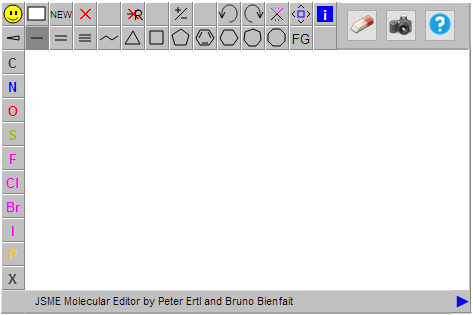
![]()
![]() Al pulsar en este control se alterna la visualización de hidrógenos implícitos, que se añaden automáticamente para completar la valencia de los átomos, excepto el carbono.
Al pulsar en este control se alterna la visualización de hidrógenos implícitos, que se añaden automáticamente para completar la valencia de los átomos, excepto el carbono. 